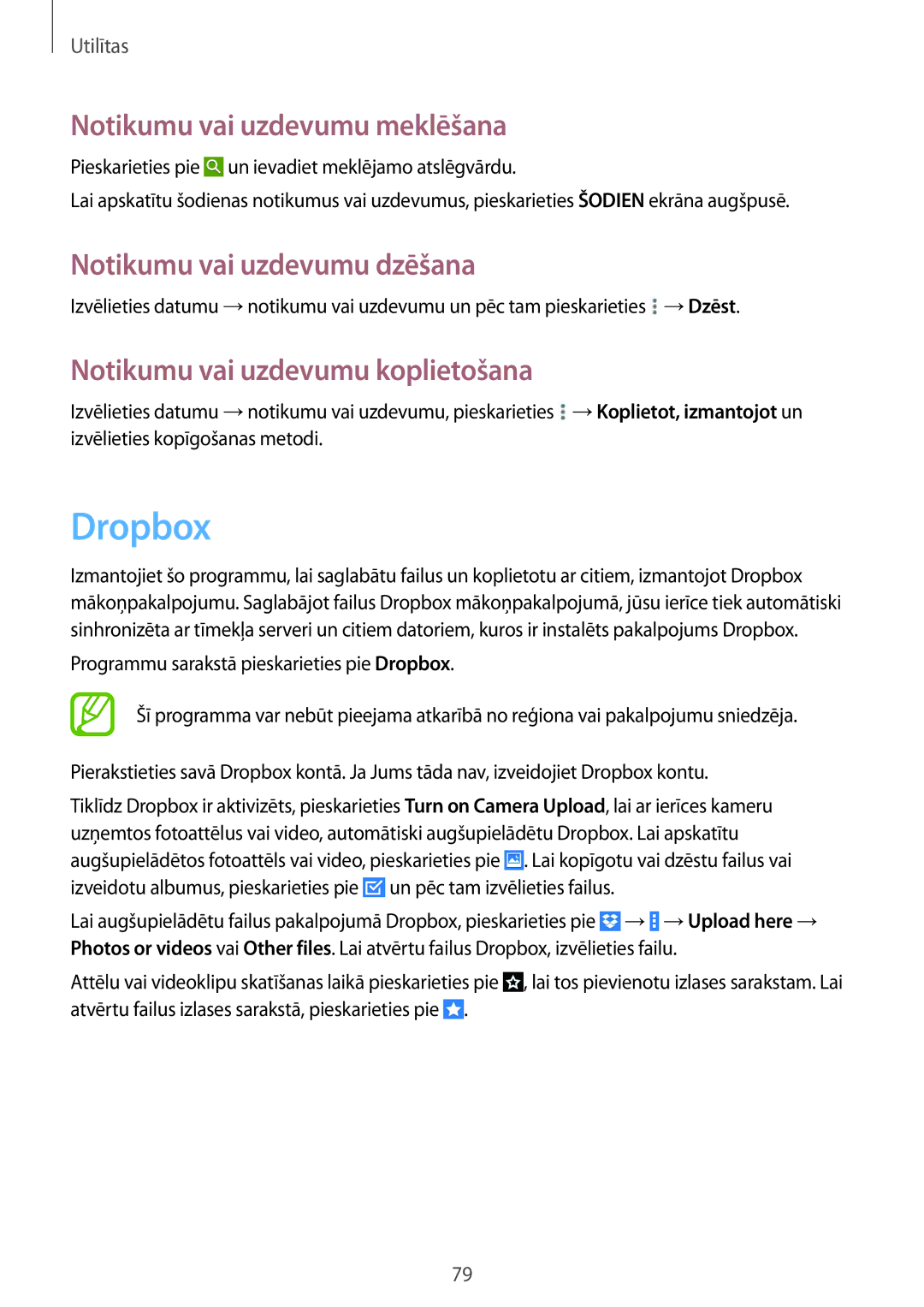Utilītas
Notikumu vai uzdevumu meklēšana
Pieskarieties pie ![]() un ievadiet meklējamo atslēgvārdu.
un ievadiet meklējamo atslēgvārdu.
Lai apskatītu šodienas notikumus vai uzdevumus, pieskarieties ŠODIEN ekrāna augšpusē.
Notikumu vai uzdevumu dzēšana
Izvēlieties datumu →notikumu vai uzdevumu un pēc tam pieskarieties ![]() →Dzēst.
→Dzēst.
Notikumu vai uzdevumu koplietošana
Izvēlieties datumu →notikumu vai uzdevumu, pieskarieties ![]() →Koplietot, izmantojot un izvēlieties kopīgošanas metodi.
→Koplietot, izmantojot un izvēlieties kopīgošanas metodi.
Dropbox
Izmantojiet šo programmu, lai saglabātu failus un koplietotu ar citiem, izmantojot Dropbox mākoņpakalpojumu. Saglabājot failus Dropbox mākoņpakalpojumā, jūsu ierīce tiek automātiski sinhronizēta ar tīmekļa serveri un citiem datoriem, kuros ir instalēts pakalpojums Dropbox.
Programmu sarakstā pieskarieties pie Dropbox.
Šī programma var nebūt pieejama atkarībā no reģiona vai pakalpojumu sniedzēja.
Pierakstieties savā Dropbox kontā. Ja Jums tāda nav, izveidojiet Dropbox kontu.
Tiklīdz Dropbox ir aktivizēts, pieskarieties Turn on Camera Upload, lai ar ierīces kameru uzņemtos fotoattēlus vai video, automātiski augšupielādētu Dropbox. Lai apskatītu augšupielādētos fotoattēls vai video, pieskarieties pie ![]() . Lai kopīgotu vai dzēstu failus vai izveidotu albumus, pieskarieties pie
. Lai kopīgotu vai dzēstu failus vai izveidotu albumus, pieskarieties pie ![]() un pēc tam izvēlieties failus.
un pēc tam izvēlieties failus.
Lai augšupielādētu failus pakalpojumā Dropbox, pieskarieties pie ![]() →
→![]() →Upload here → Photos or videos vai Other files. Lai atvērtu failus Dropbox, izvēlieties failu.
→Upload here → Photos or videos vai Other files. Lai atvērtu failus Dropbox, izvēlieties failu.
Attēlu vai videoklipu skatīšanas laikā pieskarieties pie ![]() , lai tos pievienotu izlases sarakstam. Lai atvērtu failus izlases sarakstā, pieskarieties pie
, lai tos pievienotu izlases sarakstam. Lai atvērtu failus izlases sarakstā, pieskarieties pie ![]() .
.
79